Подготовьте свой компьютер к установке DsHidMini
2007 году, многие геймеры до сих пор с любовью вспоминают консоль и ее контроллер DualShock 3. В результате существует большой спрос на использование контроллера на ПК. К сожалению, это не просто вопрос подключения USB-кабеля. Но благодаря некоторым преданным разработчикам есть способ заставить ваш контроллер PS3 DualShock 3 работать на вашем ПК.Полезно знать : узнайте, как установить и настроить эмулятор PS Vita Vita3k на своем ПК .
Загрузить DsHidMini
Использование контроллера DualShock 3 на ПК уже давно стало реальностью. Это произошло благодаря бесплатной утилите с открытым исходным кодом под названием ScpToolkit. Единственная проблема заключалась в том, что конфигурация не была удобной для пользователя. Кроме того, разработчики ScpToolkit решили отказаться от проекта еще в 2016 году. Попутку подхва
Contents
Загрузить DsHidMini
ая название DsHidMini. DsHidMini — это драйвер контроллера DualShock 3, созданный специально для Windows 10 и 11. К счастью, эту утилиту гораздо проще использовать.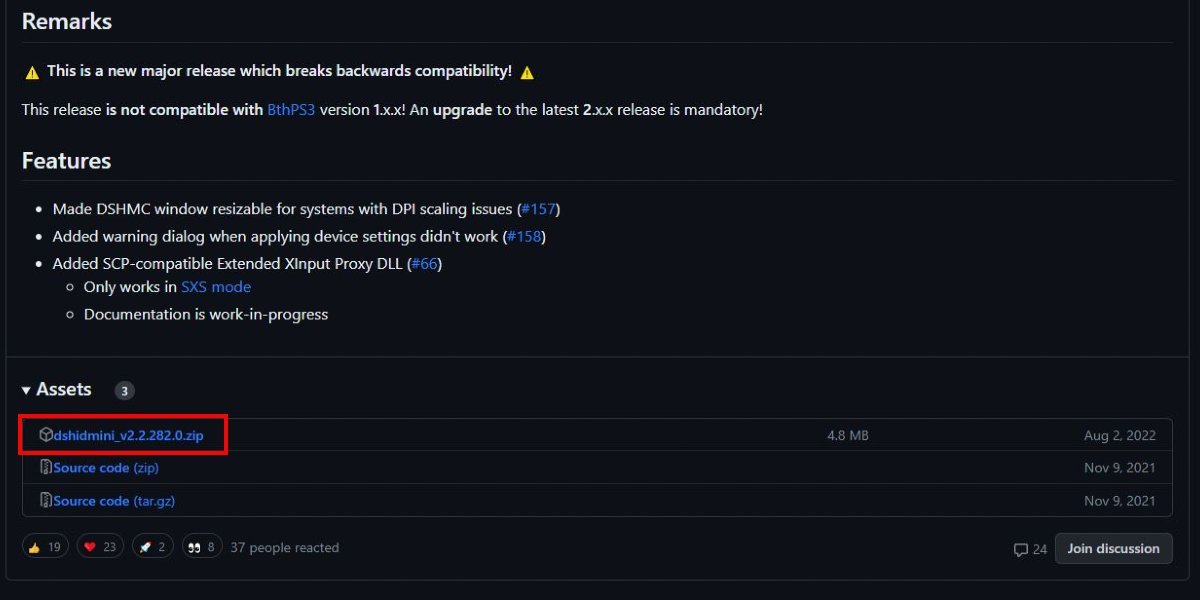
Для начала: страница загрузите ZIP-файл с DsHidMini GitHub . Прежде чем разархивировать файл, вам необходимо определить, хотите ли вы использовать DualShock 3 по беспроводной сети или нет. Если да, переходите к следующему разделу. Если нет, смело переходите к третьему разделу.
Беспроводное использование DualShock 3
Если вы хотите использовать контроллер DualShock 3 с компьютером по беспроводной сети, вам необходимо загрузить отдельную утилиту под названием BthPS3. Прежде чем продолжить настройку DsHidMini, необходимо установить этот драйвер. Перейдите к Страница BthPS3 на GitHub и загрузите соответствующий файл .msi. для вашей операционной системы.
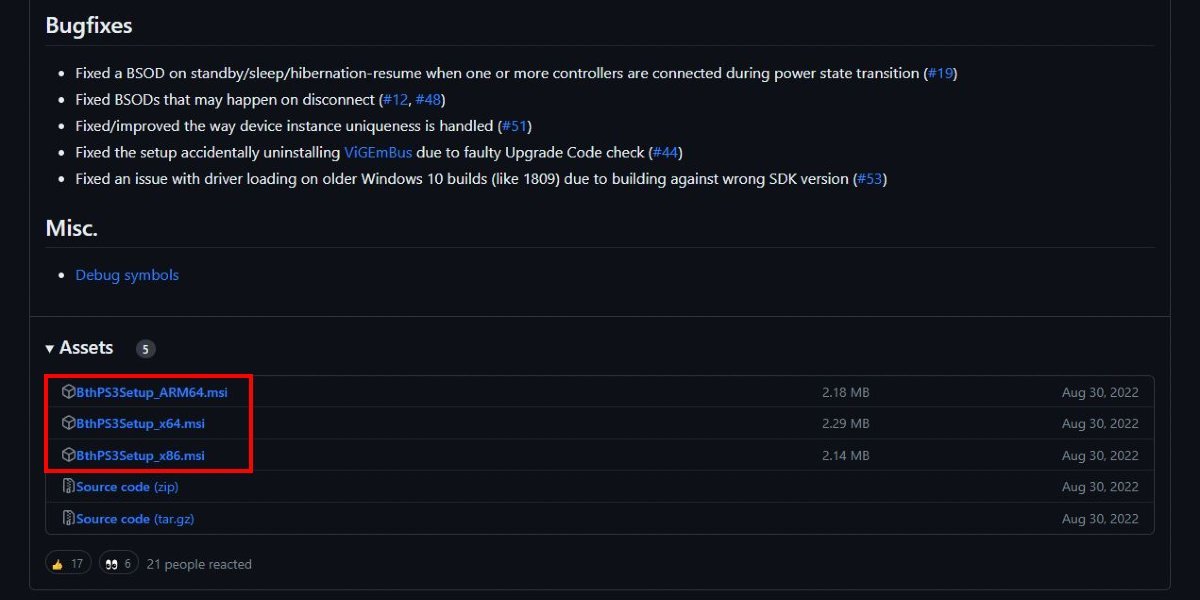
Для большинства людей это будет версия x64. После загрузки утилиты запустите файл, чтобы начать процесс установки. По завершении вы можете продолжить установку DsHidMini. Либо пропустите этот шаг полностью, если вы не планируете использовать контроллер DualShock 3 по беспроводной сети.
Совет. Если вы пользователь macOS, ознакомьтесь с нашим руководством по подключите контроллер к ва Разработчики DsHidMini рекомендуют включить контроль учетных записей Windows, прежде чем пытаться установить драйвер DsHidMini. Обычно это включено по умолчанию, но вы могли отключить его на каком-то этапе. К вашему сведению : ознакомьтесь с нашими лучшие рекомендации для игровых мониторов на 2023 год . После того, как вы включили контроль учетных записей Windows и определили, хотите ли вы установить утилиту беспроводной связи, вы можете установить драйвер DsHidMini на свой компьютер. Есть несколько шагов, но все они относительно просты.Беспроводное использование DualShock 3
ер к установке DsHidMini
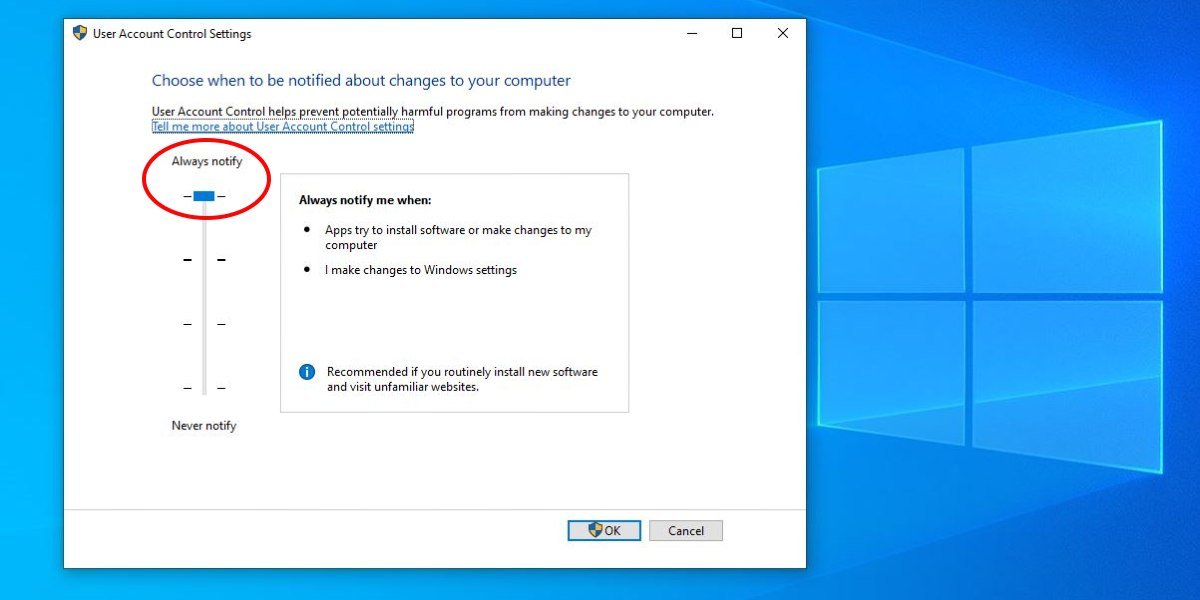
Настройка DsHidMini
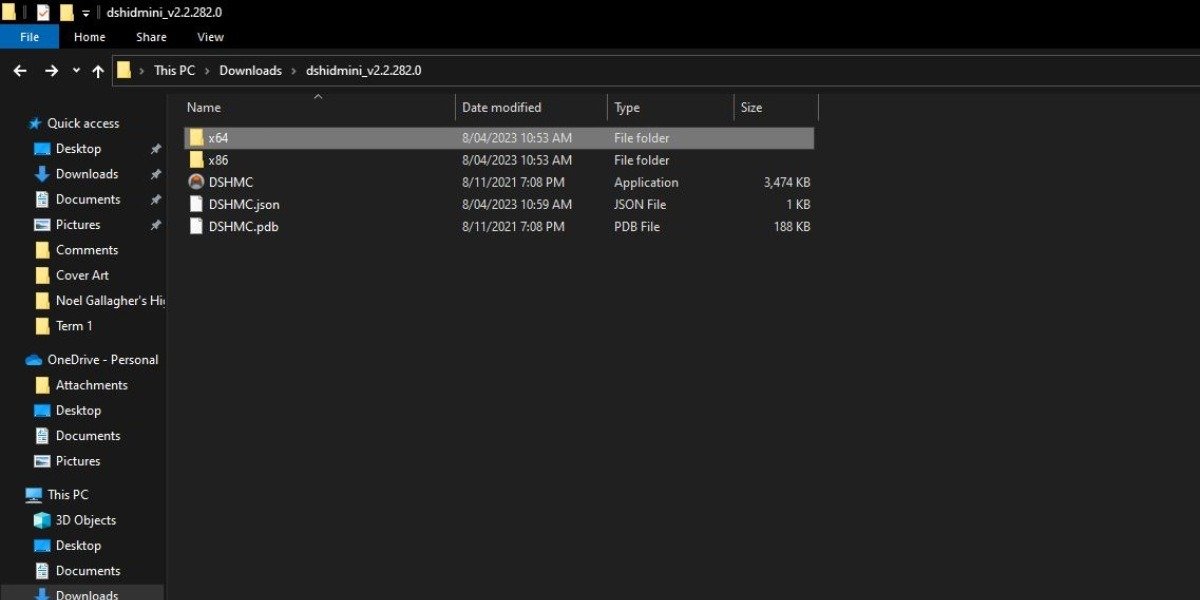
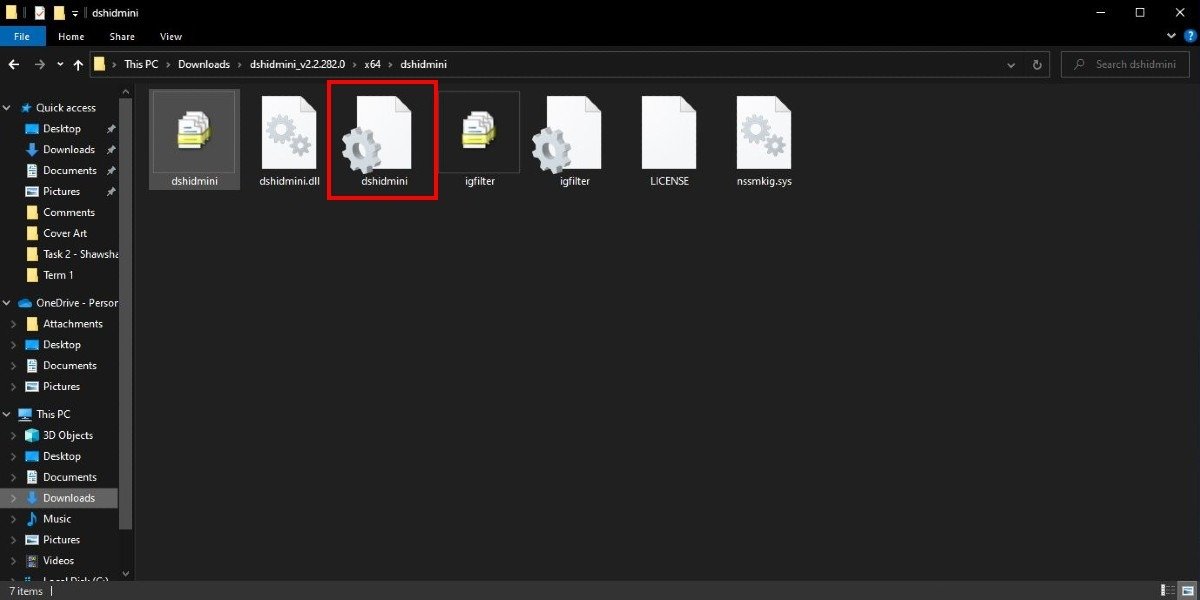
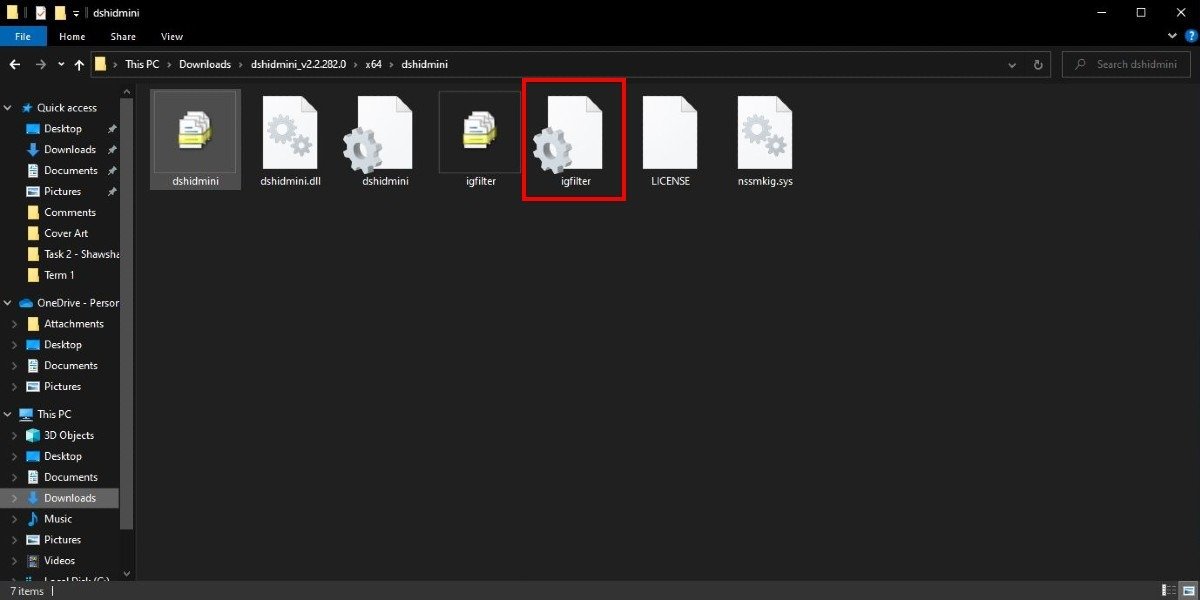
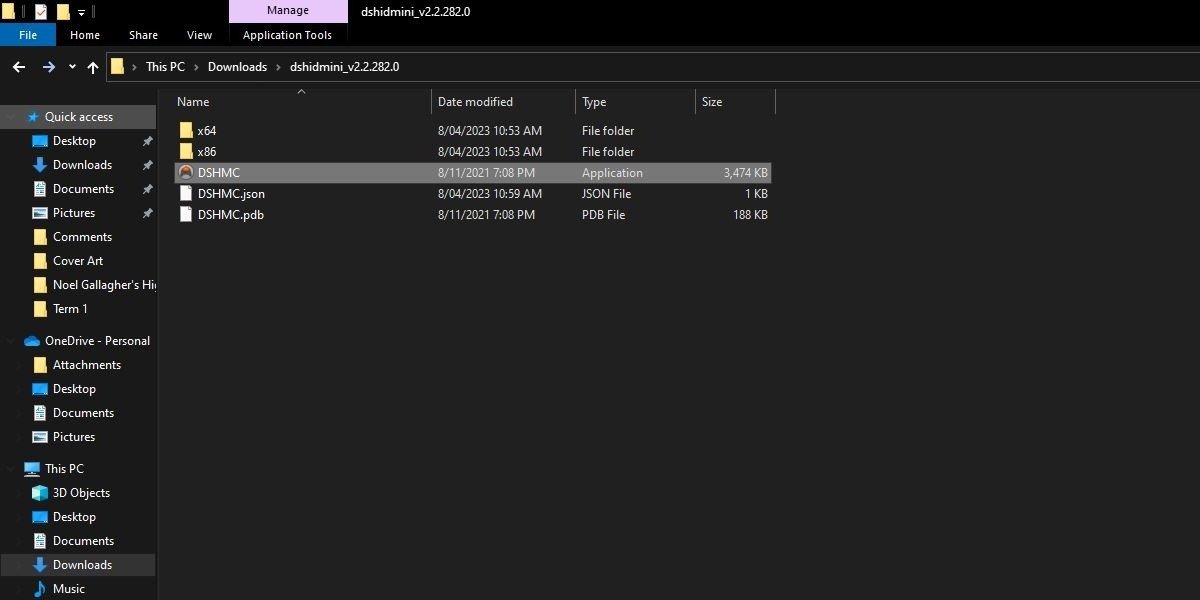
Настройка DsHidMini
g="async" src="https://saintist.ru/wp-content/uploads/2024/05/dualshock3-dshidmini-dshmc-settings-1.jpg" alt="Вид интерфейса утилиты настроек DsHidMini с опциями.">
- Если вы установили утилиту BthPS3 для беспроводного использования контроллера DualShock 3 с компьютером, отсоедините USB-кабель от контроллера. Контроллер должен автоматически подключиться к вашему компьютеру через Bluetooth.
- DsHidMini позволяет вам использовать контроллер DualShock 3 с ПК с Windows, сохранив все его исходные функции. Сюда входят лицевые кнопки, чувствительные к вибрации и нажатию.
Совет : вы купили новую консоль? Возможно, будет полезно узнать, как перенесите игровые данные с PS4 на PS5 .
Часто задаваемые вопросы
Ранее я установил ScpToolkit, и теперь DsHidMini не работает. Что мне делать?
Если вы ранее установили ScpToolkit, велика вероятность, что драйверы ScpToolkit будут конфликтовать с DsHidMini. Чтобы исправить это, вам необходимо удалить все оставшиеся файлы, оставшиеся в вашей системе.
Могу ли я использовать контроллер DualShock 3 в Steam?
Да, и поскольку Steam имеет встроенную поддержку контроллера DualShock 3, вам даже не нужно устанавливать DsHidMini для этого. Подключите DualShock 3 с работающим Steam. В Steam перейдите в «Настройки ->Контроллер ->Конфигурация рабочего стола», чтобы настроить контроллер DualShock 3 по своему усмотрению.
Могу ли я по-прежнему использовать DsHidMini, если я использую Windows 7 или 8?
DsHidMini — это драйвер контроллера DualShock 3, созданный специально для Windows 10 и 11. К сожалению, это означает, что вы не сможете использовать его на компьютере под управлением Windows 7 или 8, но вам не совсем не повезло. Хотя ScpToolkit больше не обновляется, вы все равно можете попробовать установить его в своей системе, чтобы DualShock 3 работал на вашем ПК.
Могу ли я играть в игры для консоли PlayStation на своем компьютере?
Благодаря эмуляции ответ — да. Эмулятор — это часть программного обеспечения для вашего ПК, которая действует как оригинальное оборудование игровой консоли. Это позволяет пользователям играть в цифровые копии игр, созданных для этой консоли. Существует множество эмуляторов для самых разных систем. Однако, если вас больше всего интересует оборудование Sony, обязательно обратите внимание на ePSXe для PlayStation 1, PCSX2 для PlayStation 2 и РПКС3 . для PlayStation 3. У нас есть специальное руководство, объясняющее, как получить начните с эмуляции RPCS3 на своем ПК .
Что касается игр, вам понадобятся ПЗУ (цифровые копии игр). Законность ПЗУ — это своего рода серая зона, но их 100-процентно законные способы заполучить что-нибудь .
Автор изображения: Unsplash . Все скриншоты Райана Линча.


